Entre los números de la libreta de direcciones de su nuevo teléfono, uno Teléfono inteligente Huawei, hay un caso de homonimia y, por ello, estás buscando una solución que te permita distinguir fácilmente los dos nombres. De hecho, quieres evitar que el destinatario sea incorrecto al enviar un mensaje o recibir una llamada: en este sentido, tuviste la idea de cambiar la tarjeta de contacto para agregar una foto.
¿Cómo se dice? Este es el caso, pero no está muy familiarizado con la tecnología y, por lo tanto, no sabe cómo poner una foto en los contactos de huawei? En ese caso, le alegrará saber que no tiene nada de qué preocuparse; esta es una operación muy simple y estoy aquí para guiarlo paso a paso.
En el transcurso de las siguientes líneas, de hecho, explicaré cómo personalizar una tarjeta de contacto, utilizando la aplicación predeterminada de Huawei, Contactoo la aplicación alternativa Contactos de Google, que está ganando cada vez más popularidad entre los usuarios. Entonces, ¿qué sigues haciendo ahí parado? Encuentre todas las instrucciones que necesita a continuación. ¡Disfruta la lectura!
Cómo poner fotos en la agenda de Huawei
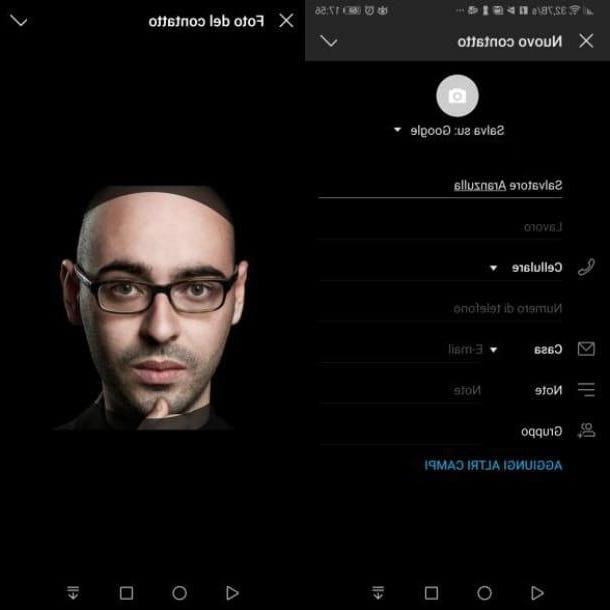
Si su intención es poner la foto en los contactos de su libreta de direcciones, primero debe saber que, para hacerlo, puede usar fácilmente la aplicación predeterminada de Huawei, la llamada Contacto.
Para continuar, inicie la aplicación Contacto presionando su icono (el símbolo de un hombrecito sobre un fondo naranja) en la pantalla de inicio de su dispositivo.
Una vez hecho esto, ubique el contacto de su interés (para ello puede utilizar el buscador ubicado en la parte superior o presionar sobre la letra del alfabeto correspondiente a su nombre, en la barra de la derecha) y presionar sobre su nominativo, para ver su pestaña dentro de la aplicación Contacto.
Ahora, presionaicono de lápizllamado Modificación, en la barra de menú en la parte inferior, luego presione enicono de camara, para agregar una imagen a la tarjeta de contacto.
Una vez hecho esto, en el menú que se le muestra, elija si desea tomar una foto en el acto o importarla desde la galería de medios de su dispositivo presionando, respectivamente, en el elemento Tomar nueva foto o en eso Elegir de la galería.
En ambos casos, para seleccionar la foto, haga un recorte de la misma utilizando la herramienta integrada que se muestra en pantalla, de manera que el rostro de la persona quede dentro del círculo de selección. Una vez hecho esto, confirme y complete la operación presionando el botón dos veces consecutivas √. Fácil, ¿verdad?
Cómo poner la foto en Contactos de Google
desear poner la foto en los contactos de Huawei pero no sabe cómo hacer esto porque usa la aplicación Contactos de Google y no la libreta de direcciones predeterminada de su teléfono inteligente? No te preocupes: no tienes nada de qué preocuparte, puedes tener éxito en el intento que te has propuesto de una manera igualmente sencilla y rápida.
En este sentido, en las siguientes líneas te explicaré cómo proceder desde tu smartphone, pero también desde tu ordenador. Sin embargo, antes de comenzar, tenga en cuenta que Contacto de Google está vinculado a la aplicación Contacto de Huawei, ya que los nombres de la libreta de direcciones se refieren a la cuenta de Google configurada en el dispositivo en uso. Por lo tanto, los cambios que realice también se aplicarán automáticamente a la aplicación. Contacto por Huawei. ¿Claro? Bueno, entonces actuemos.
Desde teléfonos inteligentes y tabletas
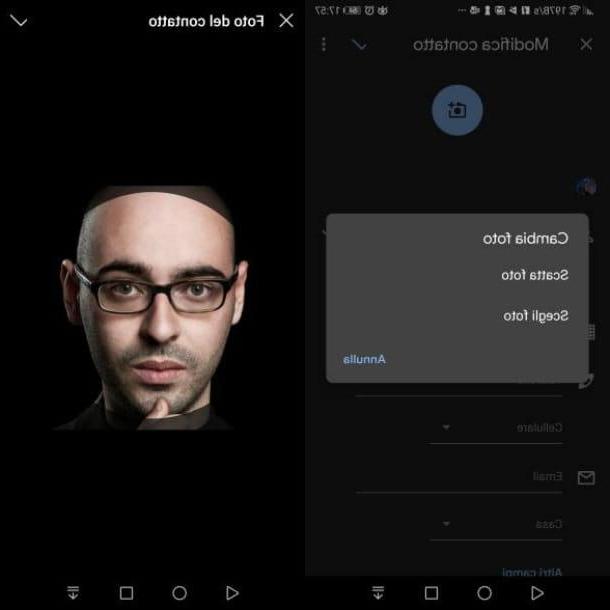
Si está utilizando la aplicación Contactos de Google para administrar la libreta de direcciones de su teléfono inteligente, inícielo a través de su icono en la pantalla de inicio (la libreta de direcciones azul) y ubique, utilizando el motor de búsqueda en la parte superior, el contacto al que desea aplicar una nueva foto, luego presione su nominativo.
Ahora, presionaicono de lápiz ubicado en la parte inferior derecha, luego en elicono de camara y elija si desea tomar una foto en el acto (seleccionando la opción Toma una foto) o si desea importarlo desde la galería de medios (seleccionando la opción Elige fotos).
A su elección, recorte la foto, de modo que la cara de la persona se ajuste al círculo de selección que se le muestra, y confirme presionando el botón √ dos veces seguidas.
De computadora
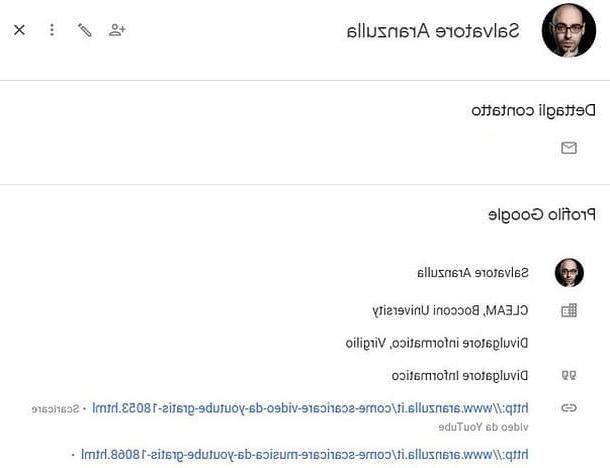
Alternativamente, si desea actuar como una computadora para poner la foto en los contactos en su libreta de direcciones, puede usar el servicio Contactos de Google a través de su sitio web oficial.
Para llevar a cabo esta operación, por tanto, conectado al sitio web de Contacto Google haciendo clic en el enlace que indiqué e inicie sesión con la misma cuenta de Google configurada en su dispositivo.
Una vez hecho esto, ubique el contacto que le interesa usando la barra de búsqueda en la parte superior y haga clic en su nominativo para ver su perfil. En este punto, para agregar una foto, primero haga clic en elicono de lápiz y luego enicono de camara, para importar una foto en Google Photos o para cargar desde su computadora (Subir fotos).
Luego recorta la imagen usando la herramienta integrada que se te muestra, para adaptarla a la selección. Una vez hecho esto, confirme la operación presionando el botón final arriba a la derecha y eso es todo. No pensaste que sería tan fácil, ¿verdad?
Cómo poner fotos en los contactos de Huawei

























